启动电影大师应用程序
电影大师是由索尼数码电影摄像技术提供支持的应用程序。您可以通过配置专业参数和颜色设置来创建理想的视频。
- 找到并点按
 (电影大师图标)。
(电影大师图标)。
电影大师主屏幕
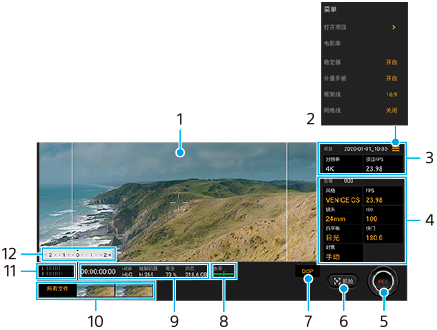
提示
-
点按橙色参数以更改设定。
-
取景器
-
菜单图标 - 点按以打开菜单。
- 点按[打开项目]可打开一个现有项目或新建一个项目。
- 点按[电影库]可启动电影库应用程序。您可以打开一个现有项目或观看创建的电影。
- 点按[稳定器]切换稳定器功能的开关。
- 点按[计量手册]显示或隐藏计量手册。取景器上将显示有测光指示的计量手册。
- 重复点按[框架线]可显示多种纵横比并从中选择。
- 点按[网格线]可显示和平衡构图。
- 点按[水平]可打开或关闭水平仪。
- 点按[水平校准]可校准水平面标准,以纠正倾斜方向上的偏差。
- 点按[智能风噪滤波器]可降低风噪。
- 点按[分配相机键]将相机键用作REC按钮或抓拍按钮。选择[录制]时,即使打开了设置对话框,也可以通过按相机键开始录制。
- 点按[分配音量键]将音量键用作REC按钮或为电影大师应用程序启用音量键。选择[录制]时,即使打开了设置对话框,也可以通过按音量键开始录制。
- 点按[录制按钮的位置]更改REC按钮和抓拍按钮的位置。
-
项目设定
点按橙色参数可调整整个项目或视频剪辑的分辨率和帧速率。项目设定只能在录制第一个视频剪辑之前更改。
-
剪辑设定 – 可调整每个视频剪辑的参数。
- 点按[风格]调整视频剪辑的环境。
- 点按[FPS]调整帧速率。选择[120fps]以慢动作录制视频。
- 点按[镜头]选择镜头。
- 点按[ISO]调节ISO值。橙色时点按[自动]可自动调整为适当的ISO值。
- 点按[白平衡]调整白平衡。您可以使用滑块调整白平衡。点按[重置]可重设所选设定的滑块值。
要根据选定的白色区域调整白平衡,请选择[自定义],点按[设定],握住设备使白色区域完全覆盖中央的相框,然后再次点按[设定]。
如果选择[自动],可以设置是否锁定白平衡设定。 - 点按[快门]调节快门速度。橙色时点按[自动]可自动调整为适当的快门速度。
- 点按[对焦]调节对焦。点按[AF]或[MF]将对焦模式切换为自动或手动。当对焦模式设置为手动时,您可以通过点按
 (设定图标)来调整对焦标记和对焦拉速。当对焦模式设置为自动时,您可以通过点按取景器来指定对焦区域。
(设定图标)来调整对焦标记和对焦拉速。当对焦模式设置为自动时,您可以通过点按取景器来指定对焦区域。
-
点按以开始或停止录制。
-
点按以截取当前帧作为静止图像。
-
点按以隐藏或显示框线、网格线和计量手册。
-
水平仪
水平仪可帮助您测量设备的角度并保持图像水平。当您的设备感到水平时,水平仪将变为绿色。
-
状态指示
-
- 点按一个缩略图可查看视频剪辑或静止图像。向左或向右滑动可查看上一个或下一个视频剪辑或静止图像。
- 点按[所有文件]可查看不在缩略图视图中的视频剪辑或静止图像。在观看视频剪辑或静止图像时,向左或向右滑动可查看上一个或下一个。
- 您可以在播放时点按
 (编辑视频图标)从视频中截取静止图像。点按
(编辑视频图标)从视频中截取静止图像。点按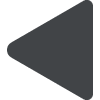 (返回按钮)以返回电影大师主屏幕。
(返回按钮)以返回电影大师主屏幕。
-
点按可改变音量。
-
计量手册
计量手册指示曝光不足/过度。